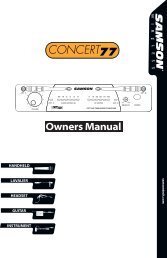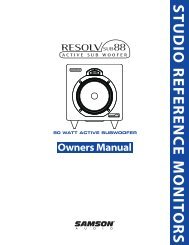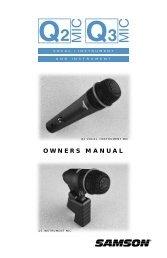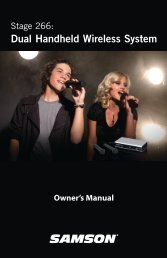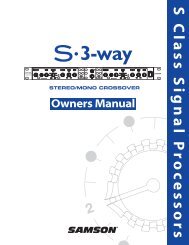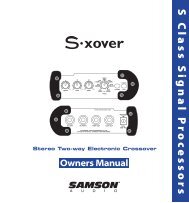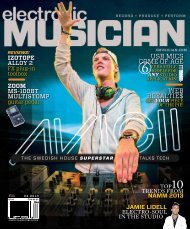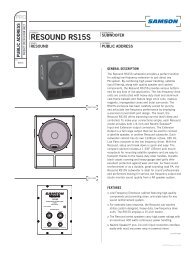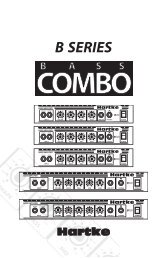OWNER'S MANUAL - Samson
OWNER'S MANUAL - Samson
OWNER'S MANUAL - Samson
Create successful ePaper yourself
Turn your PDF publications into a flip-book with our unique Google optimized e-Paper software.
Carbon 49 · USB/MIDI Keyboard Controller<br />
Guida rapida<br />
1. Collega Carbon 49 al tuo computer o iPad tramite il cavo USB fornito. L’unità<br />
verrà alimentata e trasmetterà dati MIDI attraverso la connessione USB. Sposta<br />
l’interruttore POWER verso sinistra per accendere la tastiera.<br />
Nota: per collegare direttamente un iPad, dovrai usare l’Apple iPad Camera<br />
Connection Kit (non incluso).<br />
2. Apri la tua DAW o il software virtual instrument e imposta Carbon 49 come<br />
dispositivo di ingresso MIDI.<br />
3. Per usare Carbon 49 con un dispositivo MIDI esterno (ad esempio un modulo<br />
sonoro) collega un cavo MIDI a 5 pin alla porta MIDI OUT sul retro del Carbon 49<br />
e alla porta MIDI IN del dispositivo esterno.<br />
Collegare un iPad<br />
L’alloggiamento per iPad di Carbon 49 è progettato per ospitare un<br />
iPad originale o un iPad 2. Per fissare il tuo iPad abbiamo incluso<br />
due piedini adattatori gommati. Gli adattatori si trovano sul fondo<br />
del Carbon 49.<br />
ENGLISH<br />
FRANÇAIS<br />
DEUTSCHE<br />
6<br />
7<br />
1 2<br />
3 4<br />
5<br />
ESPAÑOL<br />
8 9<br />
10<br />
ITALIANO<br />
Inserisci i piedini di gomma negli angoli destro e sinistro dell’alloggiamento per iPad<br />
come mostrato qui sopra. Quindi inserisci l’iPad nei piedini di gomma. Collega l’Apple<br />
iPad Camera Connection Kit all’iPad, e collega l’iPad alla tastiera tramite il cavo USB<br />
incluso.<br />
1 2<br />
3 4<br />
5<br />
1 2<br />
83<br />
3 4<br />
O